于和伟、郭麒麟最新电影,口碑两极分化?看完这张图,让你值回票价!
- 时间: 2024-04-22 17:39:25
- 来源: 网络
- 分类于: 默认分类
- 浏览: 22 次
哈喽大家好这里是秋叶编辑部,我是吃瓜看电影顺便学点 PPT 的萌萌~
最近院 线热映电影 还挺多,比如上周我们介绍过的《河边的错误》,余华原作,朱一龙主演,口碑票房双丰收。
除此之外,近期 于和伟和郭麒麟主演的《二手杰作》 讨论度也挺高,不过口碑也很两极化。
喜欢的人说它「敢说敢拍」,不喜欢的说它「一锅乱炖」,到现在豆瓣评分也是在及格线上下的 6.8 分 。
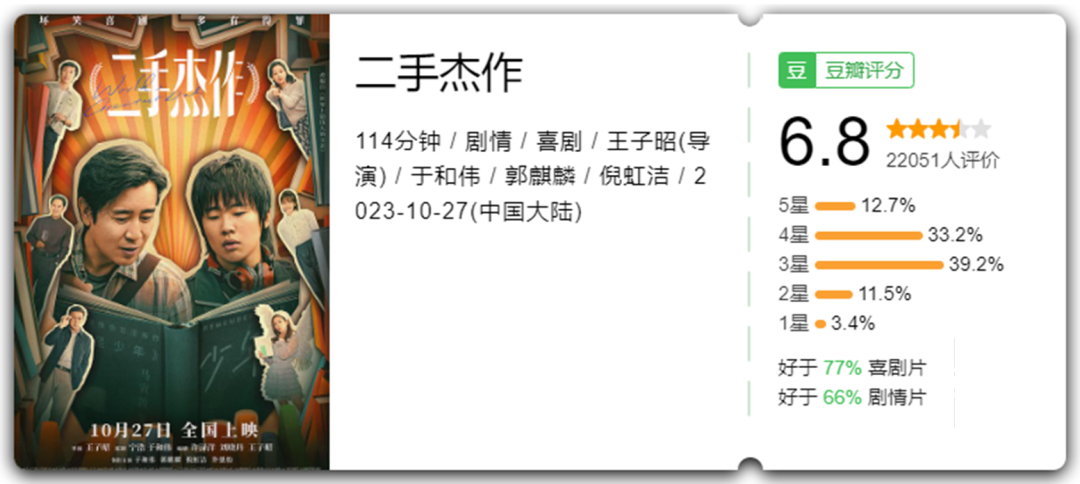
我还没看电影,所以电影质量咋样,我不知道,不过 电影海报确实做得很不错哦~
尤其是这两张,让我做 PPT 的手又蠢蠢欲动啦↓


有没有发现,这两张海报都很有 立体感 ?
想知道它们分别用了什么技巧吗?想知道如何把这些小技巧用到 PPT 里吗?
一起来看今天的文章吧~
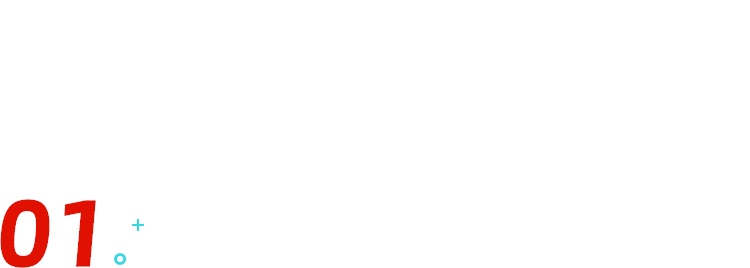
破框效果
仔细看下面这张海报,于和伟似乎站在一个从图书中间挖出来的阶梯上。
这里其实用到了一个类似于 PPT 里常用的技巧—— 破框 。

这个效果可以让平面的图片呈现出「破格而出」的立体效果。
比如像这样,把小猫和电视结合起来,做出猫钻出电视的效果~
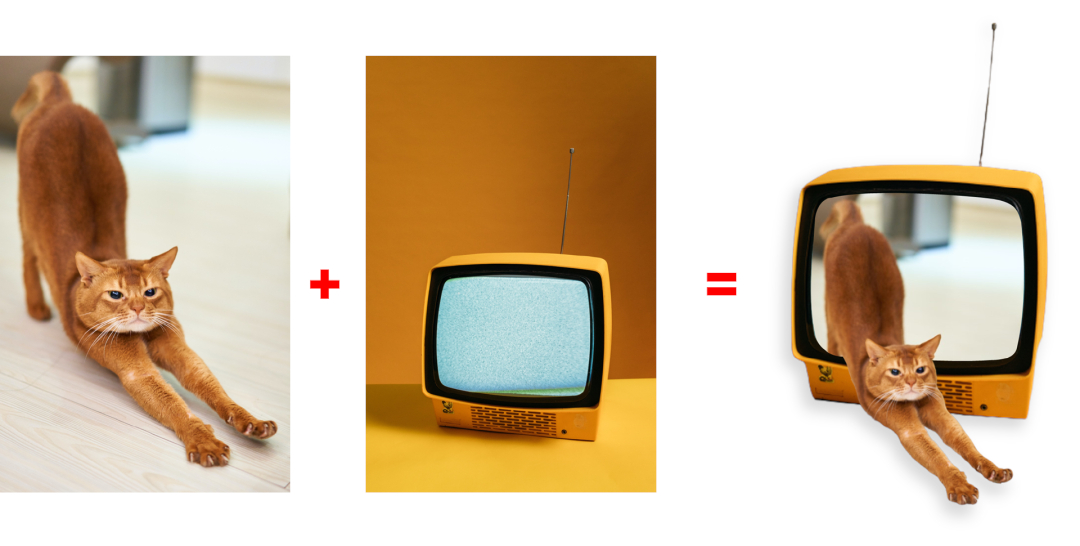
制作方法很简单, 4 步就能搞定~
❶ 首先,将小猫和电视机抠出来,去掉背景(推荐大家使用 remove.bg 这个网站,可以一键抠图)。

❷ 将电视机图片插入 PPT,然后根据电视机屏幕的大小插入一个圆角矩形。
右键点击【编辑形状】,调整圆角矩形使其和电视机屏幕更加贴合。

❸ 插入猫猫的带背景原图,调整图片大小和位置,使其大致覆盖在矩形上,将超出部分裁剪掉。
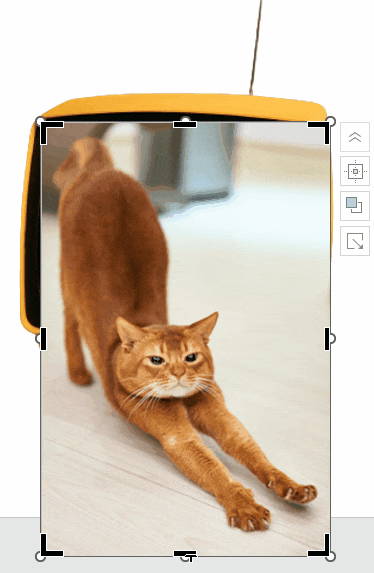
然后选中猫咪图片,按【Ctrl+X】剪切,点击矩形-【形状格式】-【形状填充】-【图片或纹理填充】-剪贴板,得到电视机里的半只猫。
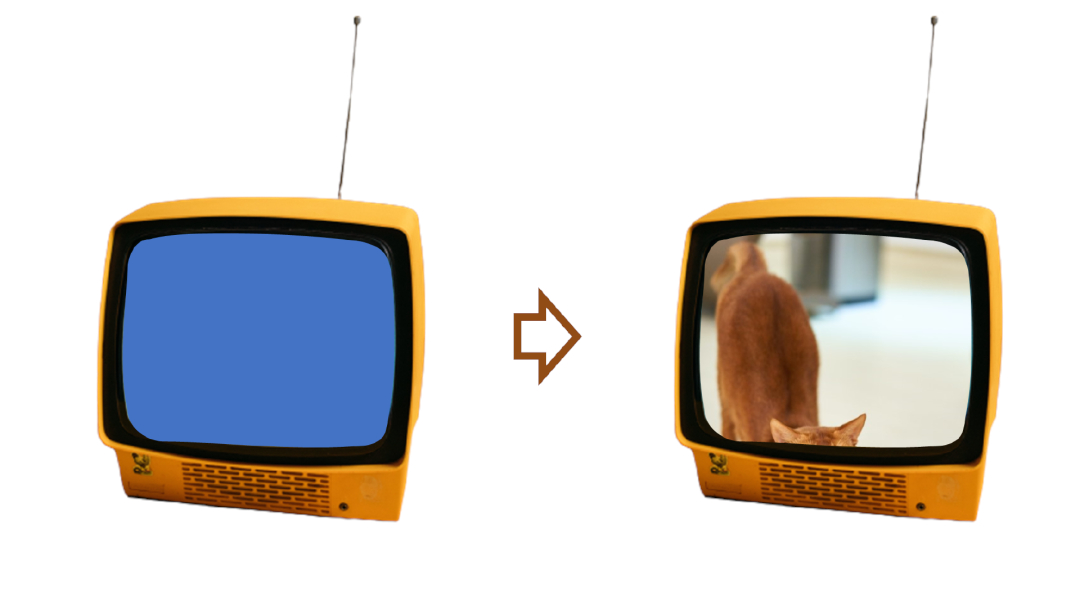
❹ 然后我们再从原图中抠出一只猫,裁剪出另一半,拼接到电视机上,猫猫就从电视机里爬出来啦~

将图片插入电视机后记得加上一些 阴影 效果,立体感会更强哦~

学会这招,你还可以做出 更多有趣好玩的 PPT~ ↓
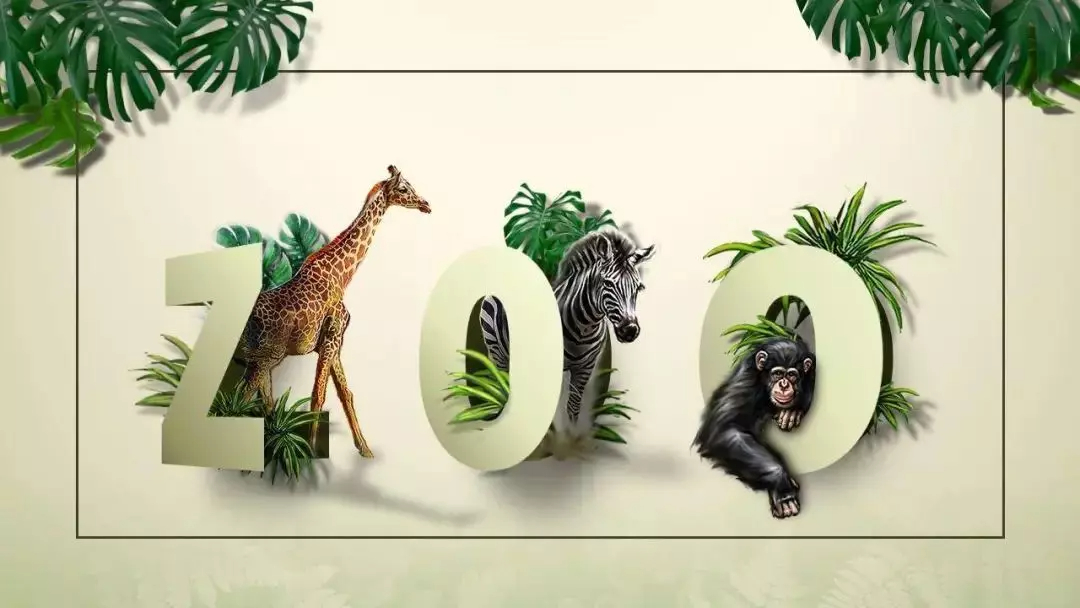
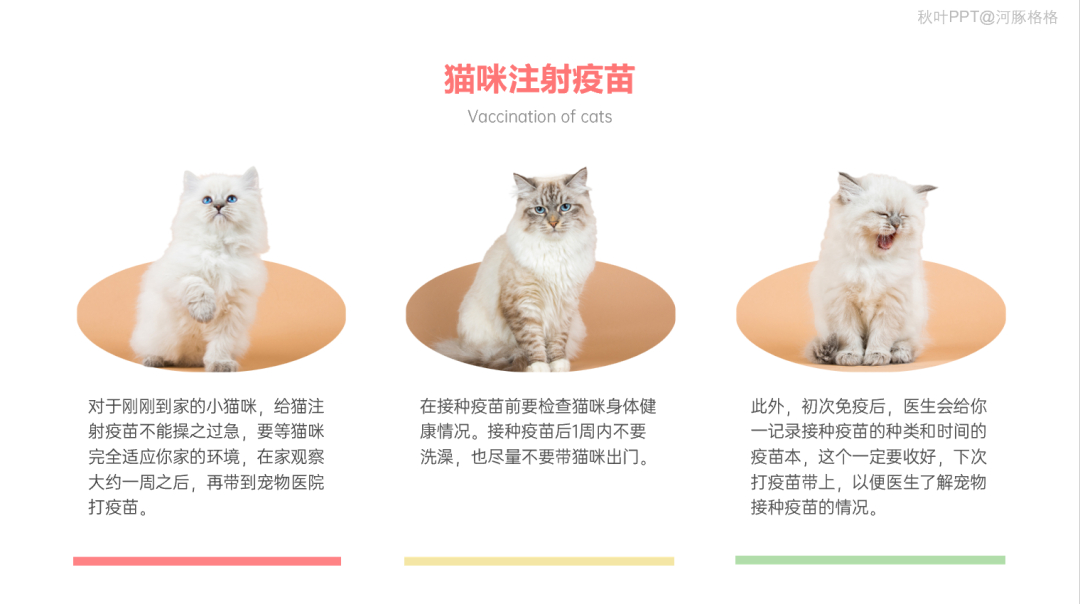
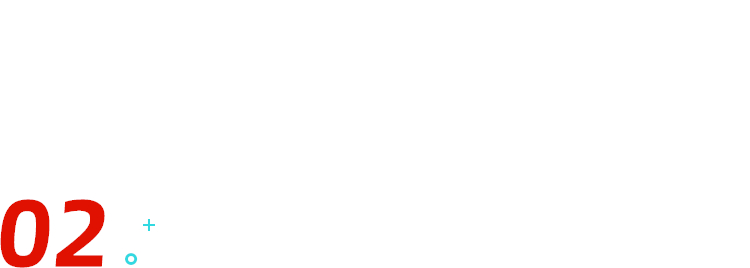
卡纸效果
第二个要介绍的小技巧就藏在这张海报里。
发现了吧,海报中的人物、背景图书看起来都像是从卡纸上剪下来,然后一层层叠在一起一样。

在 PPT 中也可以实现这种卡纸效果哦,而且这个方法就更简单了,大家跟我一步步做就好。
❶ 在 PPT 中插入抠掉背景的小猫。

❷ 选择【形状】-【任意多边形】。
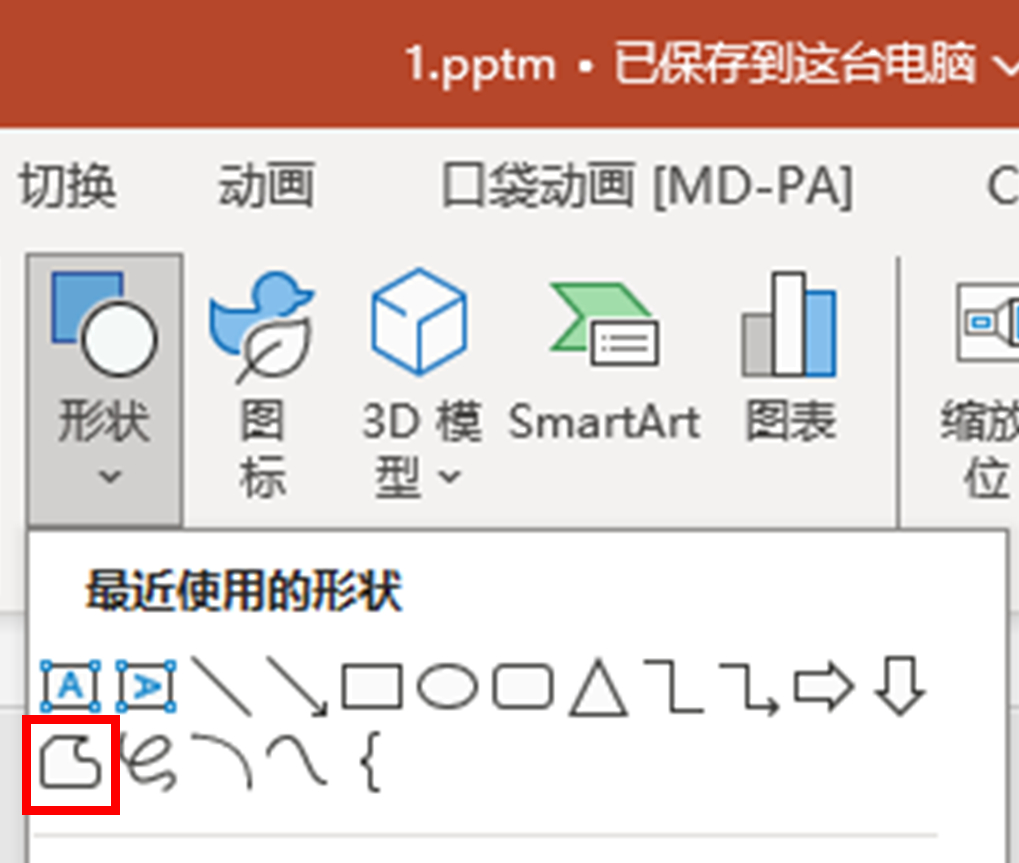
用任意多边形沿着小猫描出大致轮廓,记得最后要封口,然后就得到了一块「纸板」半成品。
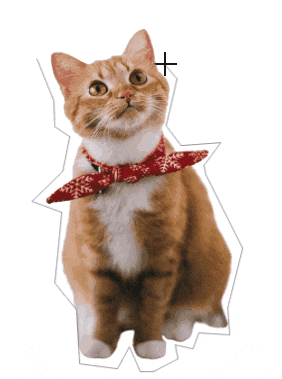
❹ 接着我们把这块半成品填充成浅棕色,然后添加一点阴影,置于原图下方,猫猫纸板,搞定!
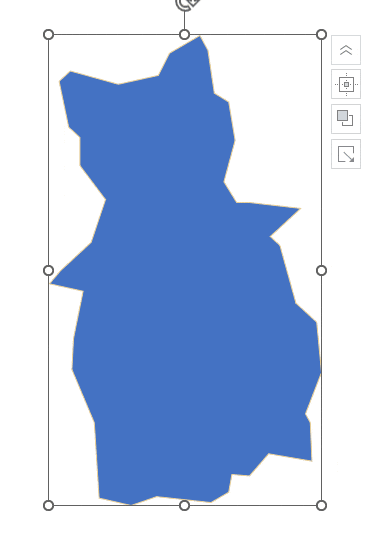
用同样的方法,我们可以做很多这样纸板小猫,然后放到 PPT 里就 OK 啦~

看,很多电商、综艺的海报中也用到了卡纸设计,非常酷炫!


OK,今天要介绍的内容就是这些,是不是很简单又很有创意呢?赶紧自己动手做起来吧~